Как сделать красивые знамя в майнкрафте
Как сделать красивый флаг с рисунком в майнкрафте
Флаг может использоваться в игре как демонстрация владения теми или иными землями или постройками. Так же его применяют при нанесении рисунка или покраски щита.
Содержание:
- Изготовление флага
- Изменение цвета, простые рисунки и градиент
- Сложные рисунки
- Смывание рисунков и обесцвечивание флага
Изготовление флага
Для крафта потребуются такие распространенные материалы как:
- Шерсть — 6 шт;
- Палка — 1 шт.
Создание необходимых материалов
 Добыть шерсть можно если остричь овцу (берем в руки ножницы, подходим к овце и нажимаем ПКМ). Альтернативным вариантом получения шерсти является объединение 4 — х нитей в инвентаре.
Палки делаются из досок, те в свою очередь из древесины любой породы
Добыть шерсть можно если остричь овцу (берем в руки ножницы, подходим к овце и нажимаем ПКМ). Альтернативным вариантом получения шерсти является объединение 4 — х нитей в инвентаре.
Палки делаются из досок, те в свою очередь из древесины любой породыИзменение цвета и простые рисунки
Флаг можно покрасить в любой цвет если предварительно (перед изготовлением флага порасить шерсть).
Белый Оранжевый ФиолетовыйПростые рисунки
Можно немного персонализировать свой флаг и добавить несколько линий. Вот некоторые примеры:
Горизонтальная линия Крест Диагональные линииГрадиент

Так же несложно покрасить флаг в градиент, причем в любой цвет, главное что бы под рукой был подходящий краситель.
Сложные рисунки
Для их реализации понадобятся достаточно редкие материалы и ингредиенты (к примеру голова крипера, череп скелета-иссушителя, зачарованное золотое яблоко и т.д.), но результат однозначно того стоит.
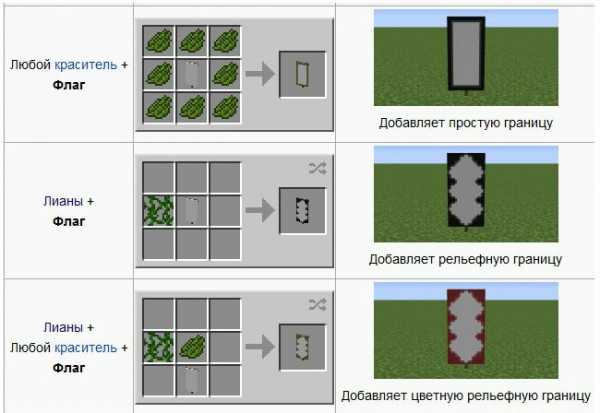
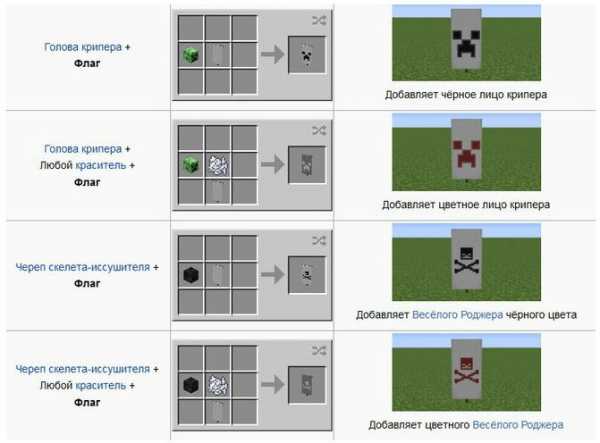
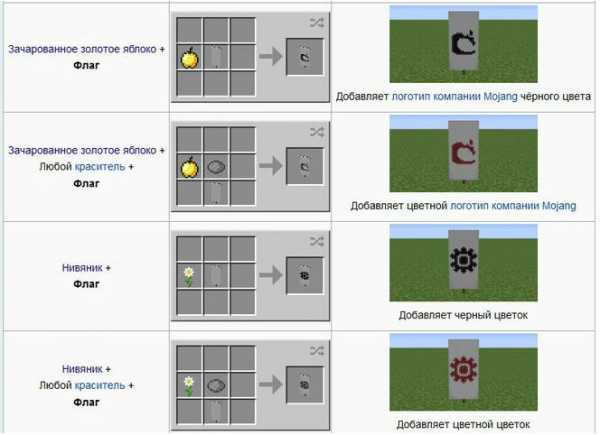



Смывание рисунков и обесцвечивание флага
Одновременно на флаге может быть нанесено до 6 разнообразных красок и рисунков. Но если вам разонравился рисунок или он попросту вышел неудачным вы с легкостью сможете смыть все нанесенные изображения прополоскав флаг в котле с чистой водой.

Видео обзор
Похожие посты:
Cosmetic Beds кровать с рисунком флага Создание картины в майнкрафте Изготовление шерсти в майнкрафте Крафт кровати в майнкрафте Крафт щитаКак сделать узор баннера вещи в Minecraft
В этом руководстве Minecraft объясняется, как создать шаблон баннера Thing с помощью снимков экрана и пошаговых инструкций.
В Minecraft рисунок баннера Вещи является важным элементом украшения в вашем инвентаре. Вы можете использовать узор баннера в ткацком станке, чтобы создавать причудливые баннеры с множеством различных вариантов на выбор.
Шаблон баннера Thing выглядит так:
Давайте рассмотрим, как сделать узор баннера Thing.
Поддерживаемые платформы
Шаблон баннера Thing доступен в следующих версиях Minecraft:
* Версия, в которой он был добавлен или удален, если применимо.
ПРИМЕЧАНИЕ. Pocket Edition (PE), Xbox One, PS4, Nintendo Switch и Windows 10 Edition теперь называются Bedrock Edition. Мы продолжим показывать их индивидуально для истории версий.
Где найти образец баннера вещи в творческом режиме
Определения
- Платформа - это подходящая платформа.
- Версия (и) - это номера версий Minecraft, где элемент можно найти в указанном месте меню ( мы протестировали и подтвердили этот номер версии ).
- Расположение меню Creative - это расположение элемента в меню Creative.
Материалы, необходимые для изготовления выкройки знамени вещи
В Minecraft это материалы, которые вы можете использовать для создания выкройки баннера Thing:
Как создать образец знамени вещи в режиме выживания
1.Откройте меню крафта
Во-первых, откройте свой верстак, чтобы у вас была крафтовая сетка 3x3, которая выглядела так:
2. Добавьте элементы, чтобы сделать узор знамени вещи
В меню крафта вы должны увидеть область крафта, которая состоит из сетки крафта 3x3. Чтобы сделать узор знамени Вещи, поместите 1 лист бумаги и 1 зачарованное золотое яблоко в сетку крафта 3x3.
При создании выкройки баннера Вещи важно, чтобы бумага и зачарованное золотое яблоко располагались в точном соответствии с рисунком ниже.В первом ряду должно быть 1 лист бумаги в первой коробке и 1 зачарованное золотое яблоко во второй коробке. Это рецепт создания баннера Вещи в Minecraft.
Теперь, когда вы заполнили область крафта правильным узором, шаблон баннера Вещи появится в поле справа.
3. Переместите шаблон знамени вещи в инвентарь
После того, как вы создали выкройку знамени Существа, вам нужно переместить новый предмет в свой инвентарь.
Поздравляем, вы сделали узор баннера Вещи в Майнкрафт!
Идентификатор и название предмета
- Ява
- PE
- Xbox
- PS
- Нинтендо
- Win10
- Edu
Minecraft Java Edition (ПК / Mac)
В Minecraft шаблон баннера Thing имеет следующие Имя, ID и DataValue:
| Арт. | Описание ( Minecraft ID Name ) | Minecraft ID | Minecraft Данные Значение | Платформа | Версия (и) |
|---|---|---|---|---|---|
| Шаблон Thing Banner ( minecraft: | Java Edition (ПК / Mac) | 1.14 - 1.16.2 |
Ознакомьтесь с полным интерактивным списком идентификаторов Minecraft с возможностью поиска.
Майнкрафт Карманное издание (PE)
В Minecraft шаблон баннера Thing имеет следующие Имя, ID и DataValue:
| Арт. | Описание ( Minecraft ID Name ) | Minecraft ID | Minecraft Данные Значение | Платформа | Версия (и) |
|---|---|---|---|---|---|
| Thing Banner Pattern ( minecraft: | 3 | Карманное издание (PE) | 1.10,0 - 1,16,20 |
Ознакомьтесь с полным интерактивным списком идентификаторов Minecraft с возможностью поиска.
Minecraft Xbox One
В Minecraft шаблон баннера Thing имеет следующие Имя, ID и DataValue:
| Арт. | Описание ( Minecraft ID Name ) | Minecraft ID | Minecraft Данные Значение | Платформа | Версия (и) |
|---|---|---|---|---|---|
| Thing Banner Pattern ( minecraft: | 3 | Xbox One | 1.10,0 - 1,16,20 |
Ознакомьтесь с полным интерактивным списком идентификаторов Minecraft с возможностью поиска.
Майнкрафт PS4
В Minecraft шаблон баннера Thing имеет следующие Имя, ID и DataValue:
| Арт. | Описание ( Minecraft ID Name ) | Minecraft ID | Minecraft Данные Значение | Платформа | Версия (и) |
|---|---|---|---|---|---|
| Thing Banner Pattern ( minecraft: | 3 | PS4 | 1.14,0 - 1,16,20 |
Ознакомьтесь с полным интерактивным списком идентификаторов Minecraft с возможностью поиска.
Майнкрафт Nintendo Switch
В Minecraft шаблон баннера Thing имеет следующие Имя, ID и DataValue:
| Арт. | Описание ( Minecraft ID Name ) | Minecraft ID | Minecraft Данные Значение | Платформа | Версия (и) |
|---|---|---|---|---|---|
| Thing Banner Pattern ( minecraft: | 3 | Nintendo Switch | 1.10,0 - 1,16,20 |
Ознакомьтесь с полным интерактивным списком идентификаторов Minecraft с возможностью поиска.
Майнкрафт Windows 10 Edition
В Minecraft шаблон баннера Thing имеет следующие Имя, ID и DataValue:
| Арт. | Описание ( Minecraft ID Name ) | Minecraft ID | Minecraft Данные Значение | Платформа | Версия (и) |
|---|---|---|---|---|---|
| Thing Banner Pattern ( minecraft: | 3 | Windows 10, выпуск | 1.10,0 - 1,16,20 |
Ознакомьтесь с полным интерактивным списком идентификаторов Minecraft с возможностью поиска.
Minecraft Education Edition
В Minecraft шаблон баннера Thing имеет следующие Имя, ID и DataValue:
| Арт. | Описание ( Minecraft ID Name ) | Minecraft ID | Minecraft Данные Значение | Платформа | Версия (и) |
|---|---|---|---|---|---|
| Thing Banner Pattern ( minecraft: | 3 | Education Edition | 1.12,0 - 1,14,31 |
Ознакомьтесь с полным интерактивным списком идентификаторов Minecraft с возможностью поиска.
Определения
- Описание - так называется элемент, а ( Minecraft ID Name ) - строковое значение, которое используется в игровых командах.
- Minecraft ID - это внутренний номер предмета.
- Minecraft DataValue (или значение урона) определяет вариант блока, если для Minecraft ID существует более одного типа.
- Платформа - это подходящая платформа.
- Версия (и) - это номера версий Minecraft, для которых действительны идентификатор и имя Minecraft.
Подать команду для шаблона знамени вещи
- Ява
- PE
- Xbox
- PS
- Нинтендо
- Win10
- Edu
Дать команду в Minecraft Java Edition (ПК / Mac)
В Minecraft Java Edition (ПК / Mac) 1.14, 1.15, 1.16 и 1.16.2, команда / give для Thing Banner Pattern:
/ give @p mojang_banner_pattern 1
Дайте команду в Minecraft Pocket Edition (PE)
В Minecraft Pocket Edition (PE) 1.10.0, 1.11.0, 1.12.0, 1.13.0, 1.14.0, 1.16.0 и 1.16.20 команда / give для Thing Banner Pattern:
/ give @p banner_pattern 1 3
Дайте команду в Minecraft Xbox One
В Minecraft Xbox One 1.10.0, 1.11.0, 1.12.0, 1.13.0, 1.14.0, 1.16.0 и 1.16.20 команда / give для Thing Banner Pattern:
/ give @p banner_pattern 1 3
Дайте команду в Minecraft PS4
В Minecraft PS4 1.14.0, 1.16.0 и 1.16.20 команда / give для Thing Banner Pattern:
/ give @p banner_pattern 1 3
Дайте команду в Minecraft Nintendo Switch
В Minecraft Nintendo Switch 1.10.0, 1.11.0, 1.12.0, 1.13.0, 1.14.0, 1.16.0 и 1.16.20 команда / give для Thing Banner Pattern:
/ give @p banner_pattern 1 3
Дайте команду в Minecraft Windows 10 Edition
В Minecraft Windows 10 Edition 1.10.0, 1.11.0, 1.12.0, 1.13.0, 1.14.0, 1.16.0 и 1.16.20, команда / give для шаблона баннера Thing:
/ give @p banner_pattern 1 3
Дайте команду в Minecraft Education Edition
В Minecraft Education Edition 1.12.0, 1.12.60 и 1.14.31 команда / give для шаблона баннера Thing:
/ give @p banner_pattern 1 3
Что можно сделать с узорами для баннеров Thing
Вы можете использовать шаблоны баннеров Thing для создания предметов в Minecraft, таких как:
Что делать с узорами баннеров Thing
Вот некоторые действия, которые вы можете делать с шаблонами баннеров Thing в Minecraft:
Другие образцы баннеров
В Майнкрафт можно создавать и другие шаблоны баннеров, например:
.Как сделать баннер Pokeball в Minecraft
В этом руководстве Minecraft объясняется, как создать баннер с покеболом, со скриншотами и пошаговыми инструкциями.
Сделать баннер покебола в Майнкрафт очень просто. Это отличный способ привнести немного магии Pokemon Go в ваш мир Minecraft. Вы можете использовать знамя покемонов как флаг или украсить им щит.
Давайте разберемся, как сделать баннер с покеболом.
Поддерживаемые платформы
Баннер с покеболом доступен в следующих версиях Minecraft:
* Версия, в которой он был добавлен или удален, если применимо.
ПРИМЕЧАНИЕ. Pocket Edition (PE), Xbox One, PS4, Nintendo Switch и Windows 10 Edition теперь называются Bedrock Edition. Мы продолжим показывать их индивидуально для истории версий.
Материалы, необходимые для создания баннера Pokeball
В Minecraft это материалы, которые вы можете использовать для создания баннера с покеболом:
Как создать баннер с покеболом
1.Откройте меню ткацкого станка
Сначала откройте свой ткацкий станок, чтобы у вас появилось меню ткацкого станка, которое выглядит следующим образом:
В меню ткацкого станка есть 3 слота, чтобы вы могли добавить баннер, краситель и дополнительный рисунок баннера.
2. Завершите первый образец красного цвета Per Fess
Завершите первый рисунок, поместив 1 белый баннер и 1 красную краску в ткацкий станок, а затем выберите параметр Per Fess из списка доступных рисунков ( используйте полосу прокрутки, чтобы увидеть все варианты рисунков ):
Это добавит узор Red Per Fess к белому баннеру.Переместите готовый баннер в свой инвентарь.
3. Завершите 2-й шаблон черной лепешки
Затем завершите второй узор, поместив баннер из шага № 2 и 1 черную краску в ткацкий станок, а затем выберите параметр «Леденец» из списка доступных узоров ( используйте полосу прокрутки, чтобы увидеть все параметры узора ):
Это добавит узор Black Lozenge к баннеру. Переместите готовый баннер в свой инвентарь.
4.Завершить 3-й образец красного вождя
Затем завершите третий узор, поместив знамя из шага № 3 и 1 красную краску в ткацкий станок, а затем выберите опцию Главный из списка доступных шаблонов:
Это добавит узор Красного вождя к баннеру. Переместите готовый баннер в свой инвентарь.
5. Завершите 4-й узор белой основы
Затем завершите четвертый узор, поместив баннер из шага 4 и 1 белый краситель в ткацкий станок, а затем выберите опцию Base из списка доступных шаблонов:
Это добавит узор White Base к баннеру.Переместите готовый баннер в свой инвентарь.
6. Завершите пятый образец черного Fess
Затем завершите пятый рисунок, поместив баннер из шага 5 и 1 черную краску в ткацкий станок, а затем выберите опцию Fess из списка доступных рисунков:
Это добавит узор Black Fess к баннеру. Переместите готовый баннер в свой инвентарь.
7. Завершите 6-й узор белого раундела
Затем завершите шестой узор, поместив баннер из шага № 6 и 1 белый краситель в ткацкий станок, а затем выберите опцию Roundel из списка доступных шаблонов ( используйте полосу прокрутки, чтобы увидеть все параметры шаблона ):
Это добавит узор "Белый круг" к баннеру.
Если вы наведете курсор на баннер, вы увидите шаблоны, к которым был добавлен белый баннер.
Чтобы сделать знамя покебола, на белое знамя добавлено 6 узоров: Red Per Fess, Black Lozenge, Red Chief, White Base, Black Fess и White Roundel.
8. Переместите знамя Pokeball в инвентарь
Теперь, когда баннер покебола готов, вам нужно переместить его в свой инвентарь.
Поздравляю, вы сделали баннер покебола в Майнкрафт!
Что можно сделать с баннерами Pokeball
Вы можете использовать баннеры Pokeball для создания предметов в Minecraft, таких как:
Что делать с баннерами Pokeball
Вот некоторые действия, которые вы можете делать с баннерами покебола в Minecraft:
Другие баннеры
Посмотрите на другие типы баннеров, которые вы можете сделать в Minecraft:
- однотонные
- Узоры
- Письма
Баннеры с буквами (буквы алфавита)
.Как сделать Белое знамя в Майнкрафт
В этом уроке Minecraft объясняется, как создать белый баннер со скриншотами и пошаговыми инструкциями.
В Minecraft белые знамена - важный элемент украшения в вашем инвентаре, который можно использовать как флаг или для украшения щита.
Давайте рассмотрим, как сделать белый баннер.
Поддерживаемые платформы
Белый баннер доступен в следующих версиях Minecraft:
* Версия, в которой он был добавлен или удален, если применимо.
ПРИМЕЧАНИЕ. Pocket Edition (PE), Xbox One, PS4, Nintendo Switch и Windows 10 Edition теперь называются Bedrock Edition. Мы продолжим показывать их индивидуально для истории версий.
Где найти белое знамя в творческом режиме
Определения
- Платформа - это подходящая платформа.
- Версия (и) - это номера версий Minecraft, где элемент можно найти в указанном месте меню ( мы протестировали и подтвердили этот номер версии ).
- Расположение меню Creative - это расположение элемента в меню Creative.
Материалы, необходимые для изготовления белого баннера
В Minecraft это материалы, которые вы можете использовать для создания белого знамени:
Как создать белое знамя в режиме выживания
1. Откройте меню крафта
Во-первых, откройте свой верстак, чтобы у вас была крафтовая сетка 3x3, которая выглядела так:
2. Добавьте элементы для создания белого баннера
В меню крафта вы должны увидеть область крафта, которая состоит из сетки крафта 3x3.Чтобы сделать белое знамя, поместите 6 шерсти и 1 палку в сетку крафта 3x3.
При изготовлении белого баннера важно, чтобы шерсть и палка располагались в точном соответствии с рисунком ниже. В первом ряду должно быть 3 шерсти. Во втором ряду должно быть 3 шерсти. В третьем ряду в средней коробке должна быть 1 палка. Это рецепт изготовления белого знамени в Minecraft.
Теперь, когда вы заполнили область крафта правильным узором, в поле справа появится белый баннер.
3. Переместите белое знамя в инвентарь
После того, как вы создали белое знамя, вам нужно переместить новый предмет в свой инвентарь.
Поздравляю, вы сделали белый баннер в Майнкрафт!
Идентификатор и название предмета
- Ява
- PE
- Xbox
- PS
- Нинтендо
- Win10
- Edu
Minecraft Java Edition (ПК / Mac)
В Minecraft белый баннер имеет следующие Имя, ID и DataValue:
| Арт. | Описание ( Minecraft ID Name ) | Minecraft ID | Minecraft Данные Значение | Платформа | Версия (и) |
|---|---|---|---|---|---|
| Белое знамя ( minecraft: | 425 | 15 | Java Edition (ПК / Mac) | 1.8 - 1,12 | |
| Белое знамя ( minecraft: | Java Edition (ПК / Mac) | 1,13 - 1,16,2 |
См. Полный интерактивный список идентификаторов Minecraft с возможностью поиска.
Майнкрафт Карманное издание (PE)
В Minecraft белый баннер имеет следующие Имя, ID и DataValue:
| Арт. | Описание ( Minecraft ID Name ) | Minecraft ID | Minecraft Данные Значение | Платформа | Версия (и) |
|---|---|---|---|---|---|
| Белое знамя ( minecraft: | 425 | 15 | Карманное издание (PE) | 1.2 - 1.16.20 |
См. Полный интерактивный список идентификаторов Minecraft с возможностью поиска.
Minecraft Xbox One
В Minecraft белый баннер имеет следующие Имя, ID и DataValue:
| Арт. | Описание ( Minecraft ID Name ) | Minecraft ID | Minecraft Данные Значение | Платформа | Версия (и) |
|---|---|---|---|---|---|
| Белое знамя ( minecraft: | 425 | 15 | Xbox One | 1.6.0 - 1.16.20 |
См. Полный интерактивный список идентификаторов Minecraft с возможностью поиска.
Майнкрафт PS4
В Minecraft белый баннер имеет следующие Имя, ID и DataValue:
| Арт. | Описание ( Minecraft ID Name ) | Minecraft ID | Minecraft Данные Значение | Платформа | Версия (и) |
|---|---|---|---|---|---|
| Белое знамя ( minecraft: | 425 | 15 | PS4 | 1.14,0 - 1,16,20 |
См. Полный интерактивный список идентификаторов Minecraft с возможностью поиска.
Майнкрафт Nintendo Switch
В Minecraft белый баннер имеет следующие Имя, ID и DataValue:
| Арт. | Описание ( Minecraft ID Name ) | Minecraft ID | Minecraft Данные Значение | Платформа | Версия (и) |
|---|---|---|---|---|---|
| Белое знамя ( minecraft: | 425 | 15 | Nintendo Switch | 1.6.0 - 1.16.20 |
См. Полный интерактивный список идентификаторов Minecraft с возможностью поиска.
Майнкрафт Windows 10 Edition
В Minecraft белый баннер имеет следующие Имя, ID и DataValue:
| Арт. | Описание ( Minecraft ID Name ) | Minecraft ID | Minecraft Данные Значение | Платформа | Версия (и) |
|---|---|---|---|---|---|
| Белое знамя ( minecraft: | 425 | 15 | Windows 10, выпуск | 1.2 - 1.16.20 |
См. Полный интерактивный список идентификаторов Minecraft с возможностью поиска.
Minecraft Education Edition
В Minecraft белый баннер имеет следующие Имя, ID и DataValue:
| Арт. | Описание ( Minecraft ID Name ) | Minecraft ID | Minecraft Данные Значение | Платформа | Версия (и) |
|---|---|---|---|---|---|
| Белое знамя ( minecraft: | 425 | 15 | Education Edition | 1.0,21 - 1,14,31 |
См. Полный интерактивный список идентификаторов Minecraft с возможностью поиска.
Определения
- Описание - так называется элемент, а ( Minecraft ID Name ) - строковое значение, которое используется в игровых командах.
- Minecraft ID - это внутренний номер предмета.
- Minecraft DataValue (или значение урона) определяет вариант блока, если для идентификатора Minecraft ID существует более одного типа.
- Платформа - это подходящая платформа.
- Версия (и) - это номера версий Minecraft, для которых действительны идентификатор и имя Minecraft.
Дать команду для Белого Знамени
- Ява
- PE
- Xbox
- PS
- Нинтендо
- Win10
- Edu
Дать команду в Minecraft Java Edition (ПК / Mac)
В Minecraft Java Edition (ПК / Mac) 1.13, 1.14, 1.15, 1.16 и 1.16.2, команда / give для Белого Знамени:
/ give @p white_banner 1
В Minecraft Java Edition (ПК / Mac) 1.8, 1.9, 1.10, 1.11 и 1.12 команда / give для White Banner:
/ give @p banner 1 15
Дайте команду в Minecraft Pocket Edition (PE)
В Minecraft Pocket Edition (PE) 1.2, 1.4.0, 1.5.0, 1.6.0, 1.7.0, 1.8.0, 1.9.0, 1.10.0, 1.11.0, 1.12.0, 1.13.0, 1.14.0, 1.16.0 и 1.16.20, команда / give для White Banner:
/ give @p banner 1 15
Дайте команду в Minecraft Xbox One
В Minecraft Xbox One 1.6.0, 1.7.0, 1.8.0, 1.9.0, 1.10.0, 1.11.0, 1.12.0, 1.13.0, 1.14.0, 1.16.0 и 1.16.20, команда / give для White Banner :
/ give @p banner 1 15
Дайте команду в Minecraft PS4
В Minecraft PS4 1.14.0, 1.16.0 и 1.16.20 команда / give для White Banner:
/ give @p banner 1 15
Отдать команду в Minecraft Nintendo Switch
В Minecraft Nintendo Switch 1.6.0, 1.7.0, 1.8.0, 1.9.0, 1.10.0, 1.11.0, 1.12.0, 1.13.0, 1.14.0, 1.16.0 и 1.16.20 команда / give для White Banner:
/ give @p banner 1 15
Дайте команду в Minecraft Windows 10 Edition
В Minecraft Windows 10 Edition 1.2, 1.4.0, 1.5.0, 1.6.0, 1.7.0, 1.8.0, 1.9.0, 1.10.0, 1.11.0, 1.12.0, 1.13.0, 1.14. 0, 1.16.0 и 1.16.20, команда / give для White Banner:
/ give @p banner 1 15
Дайте команду в Minecraft Education Edition
В Minecraft Education Edition 1.0.21, 1.4.0, 1.7.0, 1.9.0, 1.12.0, 1.12.60 и 1.14.31, команда / give для Белого знамени:
/ give @p banner 1 15
Что можно сделать с белыми баннерами
Вы можете использовать белые баннеры для создания предметов в Minecraft, таких как:
.Как сделать Красное знамя в Майнкрафт
В этом руководстве Minecraft объясняется, как создать красный баннер со скриншотами и пошаговыми инструкциями.
В Minecraft красные знамена - важный элемент украшения в вашем инвентаре, который можно использовать как флаг или для украшения щита.
Давайте разберемся, как сделать красное знамя.
Поддерживаемые платформы
Красный баннер доступен в следующих версиях Майнкрафт:
* Версия, в которой он был добавлен или удален, если применимо.
ПРИМЕЧАНИЕ. Pocket Edition (PE), Xbox One, PS4, Nintendo Switch и Windows 10 Edition теперь называются Bedrock Edition. Мы продолжим показывать их индивидуально для истории версий.
Где найти Красное знамя в творческом режиме
Определения
- Платформа - это подходящая платформа.
- Версия (и) - это номера версий Minecraft, где элемент можно найти в указанном месте меню ( мы протестировали и подтвердили этот номер версии ).
- Расположение меню Creative - это расположение элемента в меню Creative.
Материалы для изготовления Красного Знамени
В Minecraft это материалы, которые вы можете использовать для создания красного знамени:
Как создать красное знамя в режиме выживания
1. Откройте меню крафта
Во-первых, откройте свой верстак, чтобы у вас была крафтовая сетка 3x3, которая выглядела так:
2. Добавить элементы для создания Красного Знамени
В меню крафта вы должны увидеть область крафта, которая состоит из сетки крафта 3x3.Чтобы сделать красное знамя, поместите 6 красных шерстяных и 1 палку в сетку крафта 3x3.
При изготовлении красного знамени важно, чтобы красная шерсть и палка располагались в точном соответствии с рисунком ниже. В первом ряду должно быть 3 красных шерсти. Во втором ряду должно быть 3 красных шерсти. В третьем ряду в средней коробке должна быть 1 палка. Это рецепт крафта красного знамени в Minecraft.
Теперь, когда вы заполнили область крафта правильным узором, в поле справа появится красное знамя.
3. Перенести Красное знамя в инвентарь
После того, как вы создали красное знамя, вам нужно переместить новый предмет в свой инвентарь.
Поздравляю, вы сделали красное знамя в Майнкрафт!
Идентификатор и название предмета
- Ява
- PE
- Xbox
- PS
- Нинтендо
- Win10
- Edu
Minecraft Java Edition (ПК / Mac)
В Minecraft красный баннер имеет следующие Имя, ID и DataValue:
| Арт. | Описание ( Minecraft ID Name ) | Minecraft ID | Minecraft Данные Значение | Платформа | Версия (и) |
|---|---|---|---|---|---|
| Красное знамя ( minecraft: | 425 | 1 | Java Edition (ПК / Mac) | 1.8 - 1,12 | |
| Красное знамя ( minecraft: | Java Edition (ПК / Mac) | 1,13 - 1,16,2 |
См. Полный интерактивный список идентификаторов Minecraft с возможностью поиска.
Майнкрафт Карманное издание (PE)
В Minecraft красный баннер имеет следующие Имя, ID и DataValue:
| Арт. | Описание ( Minecraft ID Name ) | Minecraft ID | Minecraft Данные Значение | Платформа | Версия (и) |
|---|---|---|---|---|---|
| Красное знамя ( minecraft: | 425 | 1 | Карманное издание (PE) | 1.2 - 1.16.20 |
См. Полный интерактивный список идентификаторов Minecraft с возможностью поиска.
Minecraft Xbox One
В Minecraft красный баннер имеет следующие Имя, ID и DataValue:
| Арт. | Описание ( Minecraft ID Name ) | Minecraft ID | Minecraft Данные Значение | Платформа | Версия (и) |
|---|---|---|---|---|---|
| Красное знамя ( minecraft: | 425 | 1 | Xbox One | 1.6.0 - 1.16.20 |
См. Полный интерактивный список идентификаторов Minecraft с возможностью поиска.
Майнкрафт PS4
В Minecraft красный баннер имеет следующие Имя, ID и DataValue:
| Арт. | Описание ( Minecraft ID Name ) | Minecraft ID | Minecraft Данные Значение | Платформа | Версия (и) |
|---|---|---|---|---|---|
| Красное знамя ( minecraft: | 425 | 1 | PS4 | 1.14,0 - 1,16,20 |
См. Полный интерактивный список идентификаторов Minecraft с возможностью поиска.
Майнкрафт Nintendo Switch
В Minecraft красный баннер имеет следующие Имя, ID и DataValue:
| Арт. | Описание ( Minecraft ID Name ) | Minecraft ID | Minecraft Данные Значение | Платформа | Версия (и) |
|---|---|---|---|---|---|
| Красное знамя ( minecraft: | 425 | 1 | Nintendo Switch | 1.6.0 - 1.16.20 |
См. Полный интерактивный список идентификаторов Minecraft с возможностью поиска.
Майнкрафт Windows 10 Edition
В Minecraft красный баннер имеет следующие Имя, ID и DataValue:
| Арт. | Описание ( Minecraft ID Name ) | Minecraft ID | Minecraft Данные Значение | Платформа | Версия (и) |
|---|---|---|---|---|---|
| Красное знамя ( minecraft: | 425 | 1 | Windows 10, выпуск | 1.2 - 1.16.20 |
См. Полный интерактивный список идентификаторов Minecraft с возможностью поиска.
Minecraft Education Edition
В Minecraft красный баннер имеет следующие Имя, ID и DataValue:
| Арт. | Описание ( Minecraft ID Name ) | Minecraft ID | Minecraft Данные Значение | Платформа | Версия (и) |
|---|---|---|---|---|---|
| Красное знамя ( minecraft: | 425 | 1 | Education Edition | 1.0,21 - 1,14,31 |
См. Полный интерактивный список идентификаторов Minecraft с возможностью поиска.
Определения
- Описание - так называется элемент, а ( Minecraft ID Name ) - строковое значение, которое используется в игровых командах.
- Minecraft ID - это внутренний номер предмета.
- Minecraft DataValue (или значение урона) определяет вариант блока, если для идентификатора Minecraft ID существует более одного типа.
- Платформа - это подходящая платформа.
- Версия (и) - это номера версий Minecraft, для которых действительны идентификатор и имя Minecraft.
Командовать к Красному Знамени
- Ява
- PE
- Xbox
- PS
- Нинтендо
- Win10
- Edu
Дать команду в Minecraft Java Edition (ПК / Mac)
В Minecraft Java Edition (ПК / Mac) 1.13, 1.14, 1.15, 1.16 и 1.16.2, команда / give для Красного Знамени:
/ give @p red_banner 1
В Minecraft Java Edition (ПК / Mac) 1.8, 1.9, 1.10, 1.11 и 1.12 команда / give для Red Banner:
/ give @p banner 1 1
Дайте команду в Minecraft Pocket Edition (PE)
В Minecraft Pocket Edition (PE) 1.2, 1.4.0, 1.5.0, 1.6.0, 1.7.0, 1.8.0, 1.9.0, 1.10.0, 1.11.0, 1.12.0, 1.13.0, 1.14.0, 1.16.0 и 1.16.20, команда / give для Красного Знамени:
/ give @p banner 1 1
Дайте команду в Minecraft Xbox One
В Minecraft Xbox One 1.6.0, 1.7.0, 1.8.0, 1.9.0, 1.10.0, 1.11.0, 1.12.0, 1.13.0, 1.14.0, 1.16.0 и 1.16.20, команда / give для Красного Знамени :
/ give @p banner 1 1
Дайте команду в Minecraft PS4
В Minecraft PS4 1.14.0, 1.16.0 и 1.16.20 команда / give для Red Banner:
/ give @p banner 1 1
Отдать команду в Minecraft Nintendo Switch
В Minecraft Nintendo Switch 1.6.0, 1.7.0, 1.8.0, 1.9.0, 1.10.0, 1.11.0, 1.12.0, 1.13.0, 1.14.0, 1.16.0 и 1.16.20 команда / give для Красного Знамени:
/ give @p banner 1 1
Дайте команду в Minecraft Windows 10 Edition
В Minecraft Windows 10 Edition 1.2, 1.4.0, 1.5.0, 1.6.0, 1.7.0, 1.8.0, 1.9.0, 1.10.0, 1.11.0, 1.12.0, 1.13.0, 1.14. 0, 1.16.0 и 1.16.20, команда / give для Красного Знамени:
/ give @p banner 1 1
Дайте команду в Minecraft Education Edition
В Minecraft Education Edition 1.0.21, 1.4.0, 1.7.0, 1.9.0, 1.12.0, 1.12.60 и 1.14.31 команда / give для Красного Знамени:
/ give @p banner 1 1
Что делать с красными знаменами
Вы можете использовать красные знамена для создания предметов в Minecraft, таких как:
Чем заняться с красными знаменами
Вот некоторые действия, которые вы можете делать с красными знаменами в Minecraft:
Другие баннеры
Посмотрите на другие типы баннеров, которые вы можете сделать в Minecraft:
- Однотонные
- Узоры
- Письма


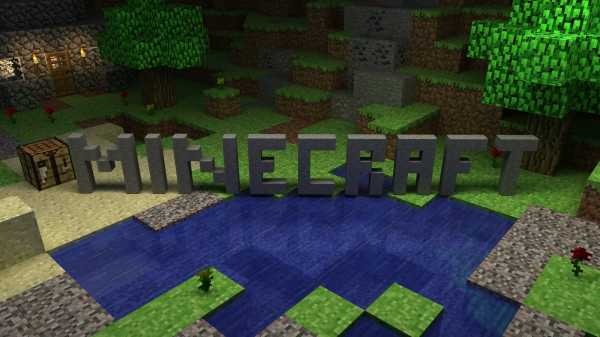
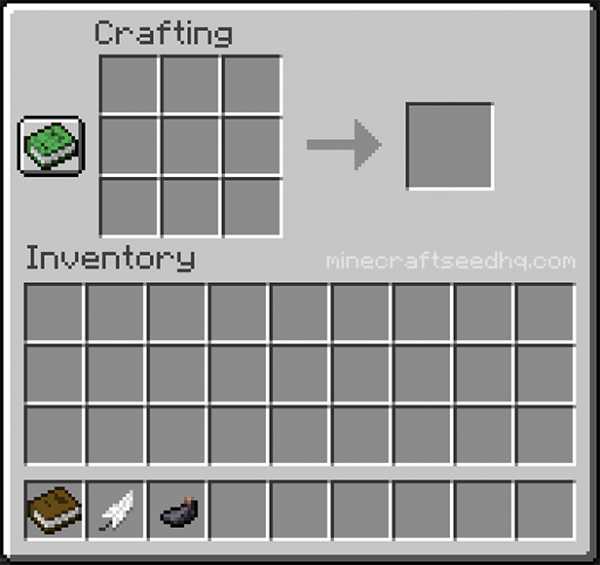




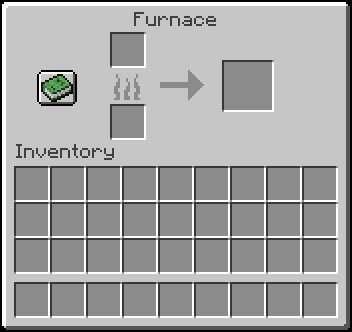
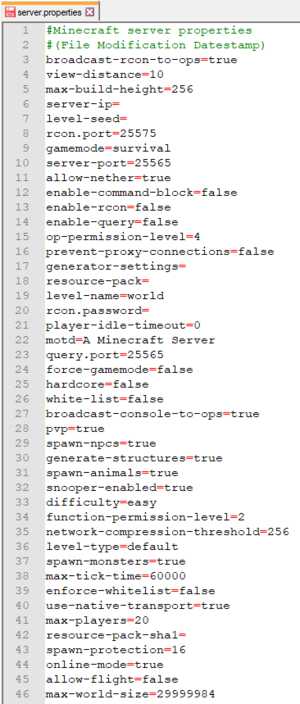



![[Furniture] Майнкрафт 1.10.2 мод на мебель. + 1.11.2! jooak-aofei1](https://minecraft247.ru/wp-content/uploads/2016/12/JOOAk-AOfEI1-70x70.jpg)